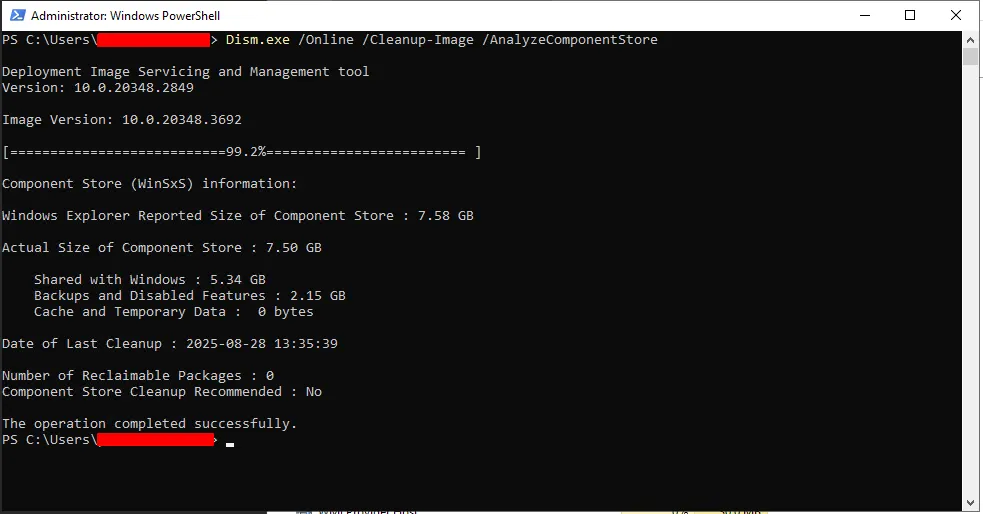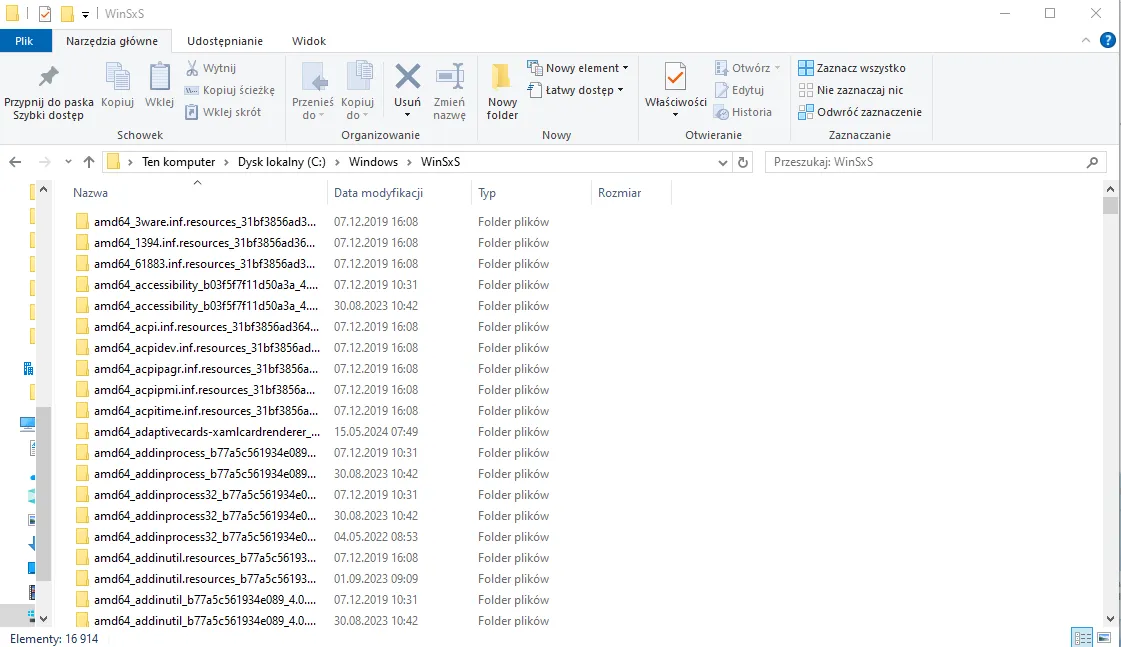WinSxS (Windows Side By Side) to katalog w systemie Windows który zawiera kopie plików, sterowników zawartych w naszym systemie. Jest on używany głównie do tworzenia kopi ważnych plików systemowych, by były gotowe do odtworzenia na czas awarii, czy innego niespodziewanego zdarzenia.
Podczas analizy przestrzenie dyskowej, np. programem WinDirStat – atalog ten może zajmować nawet do kilkunastu GB – co zwykle nie jest zjawiskiem pożądanym.
Microsoft nie zaleca usuwania tego katalogu ręcznie. Jego oczyszczenie możemy przeprowadzić za pomocą narzędzia DISM.
DISM (Deployment Image Servicing and Management) to narzędzie do ogólnej naprawy systemu Windows. Tutaj posłużymy się nim do oczyszczenia folderu WinSxS.
WinSxS – oczyszczanie folderu
DISM jest narzędziem dostępnym w każdej wersji Windows. Jest to narzędzie konsolowe dlatego też musimy do jego użycia uruchomić okno powershell lub cmd
Analiza
Pierwszym krokiem powinna być analiza danych, które zajmuje ten katalog. Służy do tego następująca komenda:
Dism.exe /Online /Cleanup-Image /AnalyzeComponentStore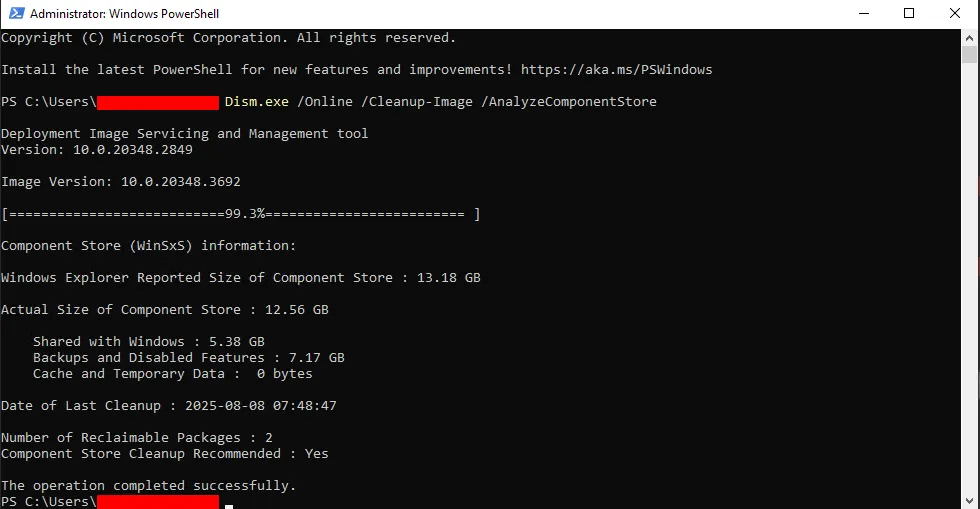
Jak widzimy na powyższym obrazku katalog zajmuje nieco ponad 12,5GB
Usuwanie
Zgodnie z zaleceniami Microsoft, możliwe są dwa typy usuwania:
- StartComponentCleanup – czyli podstawowe usuwanie niepotrzebnych plików
- StartComponentCleanup /ResetBase – to polecenie zwolni więcej miejsca, natomiast trzeba pamiętać, że nie będzie możliwe cofnięcie zainstalowanych aktualizacji
My skorzystamy z bezpieczniejszej opcji, czyli tej podstawowej. W oknie powershell/cmd wklej następujące polecenie
Dism.exe /online /Cleanup-Image /StartComponentCleanup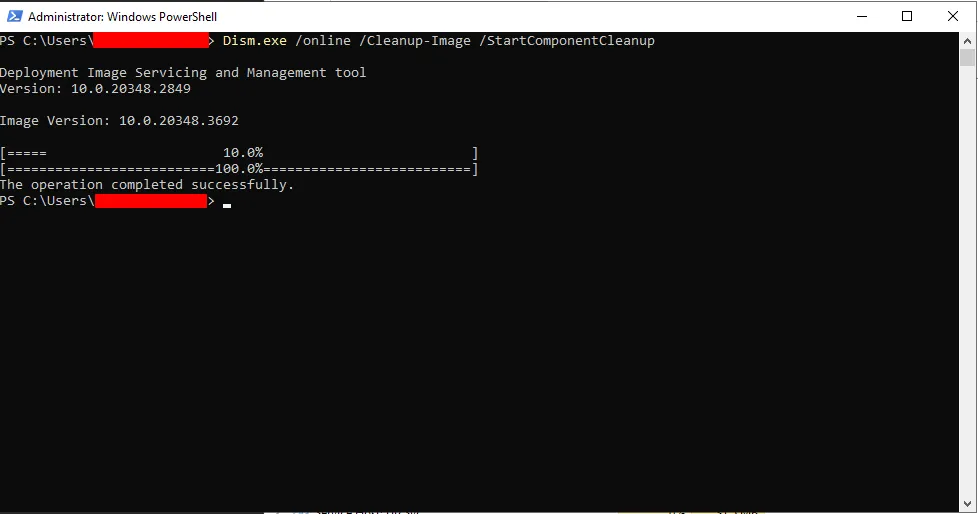
Oczywiście po przeprowadzonym pomyślnie poleceniu możemy sprawdzić ile danych zostało usuniętych. Można to zrobić poleceniem służącym do analizy:
Dism.exe /Online /Cleanup-Image /AnalyzeComponentStoreW moim przypadku zostało usunięte około 5GB